
首先 请看下图,确认您是否已经成为人人译视界的商翻译员
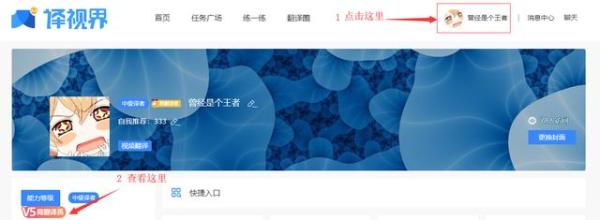
如果你还是普通用户,请在此注册:
https://www.1sj.tv/html/settings/authentication.html?version=4e7441d3e5
如果您已经是商翻译员,可以点击任务广场

以【中国土楼】这个任务为例,
下面来演示下针对视频文件如何处理招标任务
基本步骤如下:
1 确认任务的状态---招标中
2 查看任务详情和任务进度
3 选择用一个身份进行投标
4 等待审核
5 审核通过 查看中标信息
6 开启任务
7 开始翻译
8 开始压制视频和字幕
9 任务验收完成 等待结算
1 确认任务的状态---招标中

2 查看任务详情和任务进度
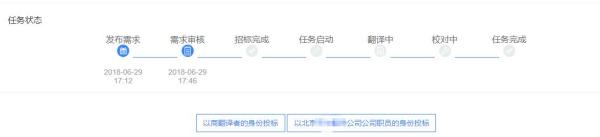
3 选择用一个身份进行投标

4 等待审核
招标人根据您的资料会跟您联系,如果招标人认为您可以胜任,你会被选择为中标人,任务的状态会变成中标
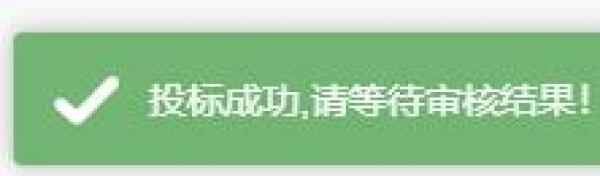
等待审核期间,招标人会:
1 对投标人的翻译水平做一个了解和评估
2 告知对翻译任务的要求,截止时间
3 需要在哪个时间点提交什么资料 否则会怎么样
4 一切谈妥后,选定投标人为中标人
5 审核通过 查看中标信息
APP端查看中标
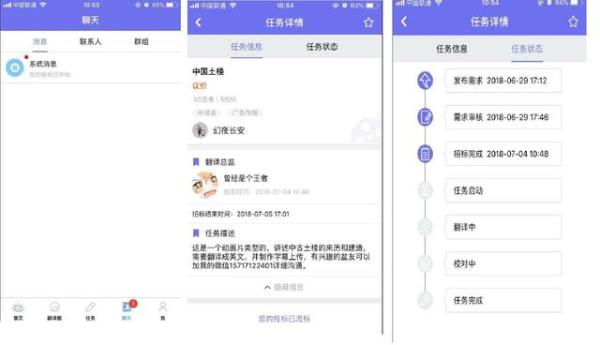
在官网查看中标

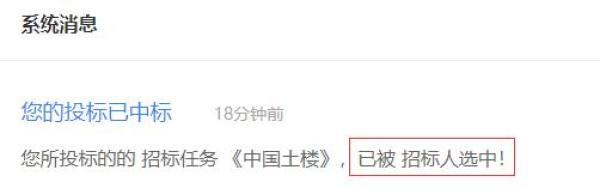
点击中标消息,进入任务详情,此时显示【招标完成】:

6 开启任务
基本步骤为:
6.1 进入人员管理 点击【译者管理】
6.2 在搜索框搜索自己,点击【确认添加】
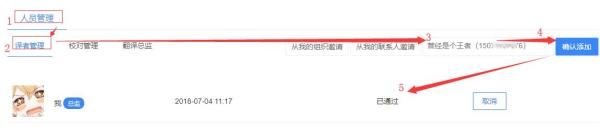
6.3 开启客户端,进入【在线协作】并上传视频,视频上传完成后的状态为:文件分发完成

6.4 点击【AI生成字幕】,根据实际情况选择口音
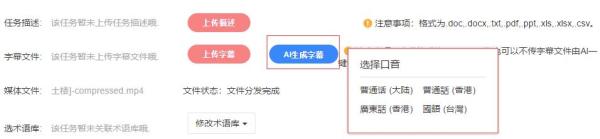
6.5 进入等待AI听译中

6.6 听译成功,生成字幕文件,收到通知
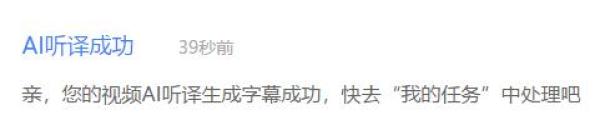
6.7 【启动任务】按钮出现

6.8 点击启动任务后 自动转入到客户端首页,如图:
可以看到视频字幕和时间轴同时生成并载入成功

如果因为网络问题没有打开任务,请点击我的任务-任务名称,即可载入任务,操作演示如下:

7 开始翻译
7.1 合并字幕行
在字幕编辑栏,依次选择:1 合并的字幕行 2 点击合并为单行

7.2 定位超长字幕
用字符数倒序排列定位 或者用检查除错定位,见演示:
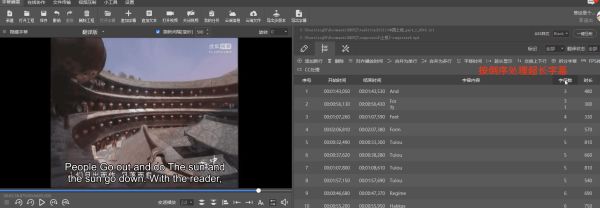
7.3 调校时间轴和翻译文字
7.4 编辑字幕
1 首先导出为ASS格式,假设名称为1.ass
2 退出登录
3 导入视频 和刚刚保存好的ASS字幕
4 开始编辑字幕,包括-字幕位置、颜色、大小、字符间距的等等。详见---如何用样式管理器快速编辑字幕样式

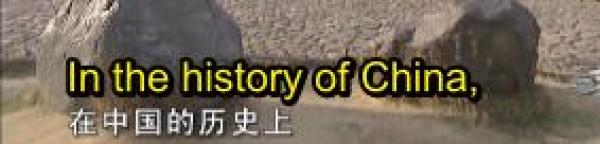
5 编辑好了之后再次导出ASS格式,假设名称为2.ass
6 客户端登录译视界账号,点击我的任务,点击进入任务详情
7 清空当前字幕区
8 将字幕2.ass 拖入字幕编辑区
9 点击提交
线上任务完成!
8 开始压制视频和字幕
将视频和2.ass压制完成,详情参见:如何快速的压制视频和字幕
完成压制,交付视频任务给招标人
线下任务完成!
9 任务验收完成 等待结算